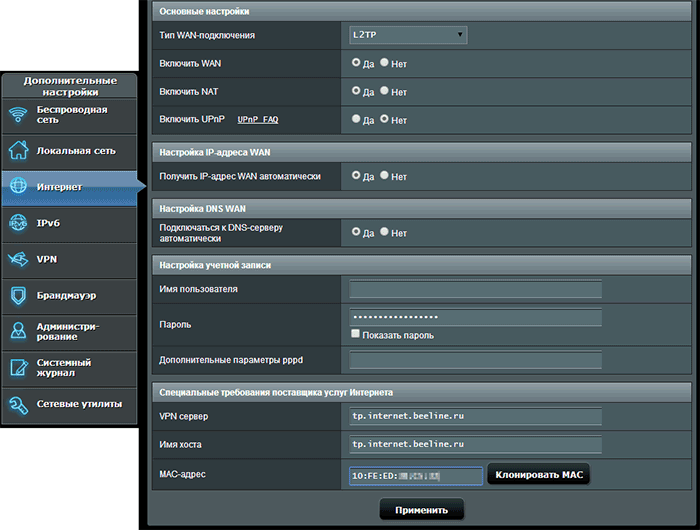Для регистрации абонентов и предоставления доступа в интернет провайдеры используют привязку к MAC-адресу сетевого устройства. Такая процедура необходима как для идентификации клиента, так и для правильной работы протокола Ethernet. Чтобы облегчить жизнь абонентам и службе поддержки провайдеров, была придумана функция клонирования MAC адресов.
Содержание
- Зачем это нужно?
- Определение
- Клонирование через админ-панель
- ASUS
- D-Link
- Zyxel Keenetic
- TP-Link
- Изменение для сетевой карты
- Заключение
- Задать вопрос автору статьи
Зачем это нужно?
MAC адрес – это уникальный идентификатор, который присваивается каждой единице оборудования. Клонирование Мак-адреса позволяет заменять реальный физический адрес на виртуальный. Как бы временно прописать второй адрес, наделив его всеми полномочиями первого.
Сделав это, при замене роутера не нужно обращаться к провайдеру с просьбой дать доступ в интернет новому маршрутизатору. Достаточно изменить MAC-адрес на тот, с которым роутеру предоставляется доступ в интернет (то есть прописать физический Мак-адрес старого роутера в новый). Как это сделать? Для начала определите идентификатор нужного вам маршрутизатора.
Определение
Подробно о том, как узнать MAC маршрутизатора, читайте здесь.
Быстрый и легкий способ определения физического адреса маршрутизатора – посмотреть его на развороте корпуса. Он указан на наклейке, как MAC, вместе с остальной информацией.
Если к роутеру подключен компьютер, смартфон или планшет, узнать Мак можно через админку в разделе «Состояние» – «Локальная сеть». Это начальная страница с основной информацией о роутере.
Далее информацию можно передать провайдеру (если смотрели идентификатор незарегистрированного маршрутизатора). Или же поменять Мак-адрес этого роутера в настройках другого, но как это сделать? Достаточно выполнить пару операций в параметрах сетевого устройства.
Клонирование через админ-панель
Как клонировать идентификатор роутера, рассказывается в следующем видео:
Для этого понадобится подключенный к роутеру по сети компьютер. У различных производителей сетевых устройств данная функция может размещаться в различных местах веб-интерфейса.
ASUS
Как изменить Мак-адрес роутера ASUS? Все довольно просто:
- Откройте вкладку «Интернет».
- В одном из разделов найдите поле с MAC и измените его на нужный.
D-Link
Популярные модели DIR-615, DIR-300 и прочие роутеры D-Link позволяют клонировать физический адрес в разделе «Сеть» – «WAN».
Чтобы попасть в этот раздел, нужно нажать «Расширенные настройки» или «Настройка вручную» на основной странице веб-интерфейса.
Zyxel Keenetic
Прописывать идентификатор нужно в разделе «Интернет» — «Подключение».
Далее в поле «Использовать MAC–адрес» выберите «Введенный».
TP-Link
Расскажу, как настроить Мак-адрес через настройки роутера:
- Откройте веб-интерфейс по указанному на обороте доступу.
- Введите данные для авторизации, также указанные на обратной стороне корпуса устройства.
- Найдите раздел «Клонирование MAC-адреса» в разделе «Сеть».
- Впишите 12 символов нужного идентификатора в первой строке вместо того, который указан.
- Затем нажмите «Применить».
Вы всегда сможете откатиться к реальному физическому адресу, нажав «Восстановить заводской».
Изменение для сетевой карты
Дополнительно можно клонировать MAC-адрес компьютера (автоматически прописав его в первом поле), с которого вы управляете в админке, если привязка к интернету сделана провайдером по физическому адресу сетевой карты ПК. Можно поступить наоборот, и прописать MAC маршрутизатора в свойствах сетевой карты.
Это понадобится, если временно нужно подключить кабель от провайдера не к маршрутизатору, а напрямую к компьютеру. Клонирование в операционной системе Windows 10 происходит следующим образом:
- Комбинацией клавиш + R вызовите строку «Выполнить» и пропишите команду mmc devmgmt.msc.
- В диспетчере устройств откройте «Сетевые адаптеры», клацните ПКМ по нужному устройству и выберите «Свойства».
- В разделе «Дополнительно» выберите строку «Locally Administered Address» или в русской локализации «Сетевой адрес».
- В строке «Значение» пропишите 12-ти символьный MAC.
- Готово. Жмите «ОК» для применения изменений.
Заключение
Замена MAC-адреса проводится в панели администратора роутера и не вызывает сложностей. Так как провайдеры продолжают делать привязку к физическому идентификатору сетевого оборудования, функция клонирования MAC помогает использовать один зарегистрированный физический адрес для любого устройства, которому нужно предоставить интернет напрямую, подключившись от Ethernet-кабеля провайдера.
Подключение к роутеру по MAC-адресу может быть полезным в случаях, когда требуется точно определить устройство, с которого происходит подключение. MAC-адрес уникален для каждого устройства и может быть использован для обеспечения безопасности сети или управления доступа к ресурсам.
Для подключения к роутеру по MAC-адресу необходимо выполнить несколько шагов. Во-первых, нам понадобится знать MAC-адрес устройства, с которого мы хотим подключиться. Обычно этот адрес можно найти в настройках устройства или на самом устройстве. Запишите его, чтобы иметь его под рукой при выполнении следующих шагов.
Во-вторых, откройте веб-браузер и введите IP-адрес роутера. Обычно, это адрес вида «192.168.0.1» или «192.168.1.1». Если вы не знаете IP-адрес вашего роутера, вы можете найти его в настройках вашего компьютера или узнать у вашего провайдера интернета.
Далее, введите логин и пароль для доступа к настройкам роутера. Если вы не изменяли их, то, скорее всего, это стандартные логин и пароль, которые указаны на задней панели роутера или указаны в руководстве пользователя. Если вы изменяли логин и пароль, введите те данные, которые вы указали.
Содержание
- Зачем нужно подключаться к роутеру по MAC-адресу
- MAC-адрес роутера: что это такое
- Когда стоит использовать подключение по MAC-адресу
- Шаги по подключению к роутеру по MAC-адресу
- Проблемы, которые могут возникнуть при подключении по MAC-адресу
Зачем нужно подключаться к роутеру по MAC-адресу
MAC-адрес (Media Access Control) — это уникальный идентификатор, присвоенный каждому устройству, подключенному к сети. Когда вы подключаетесь к роутеру по MAC-адресу, вы получаете прямой доступ к устройству, минуя все промежуточные узлы сети. Это может быть полезно во многих ситуациях:
- Установка фильтрации доступа: Если вы хотите разрешить или запретить доступ к вашей сети определенным устройствам, вы можете использовать подключение по MAC-адресу. Это обеспечит более надежный уровень защиты от несанкционированного доступа.
- Управление сетевыми настройками: По MAC-адресу вы можете ограничить скорость подключения, блокировать определенные порты или настраивать другие параметры сетевого подключения для конкретных устройств. Это помогает оптимизировать работу сети и управлять ее нагрузкой.
- Расширение Wi-Fi сети: Если у вас есть несколько роутеров или точек доступа, подключение по MAC-адресу поможет вам создать расширенную Wi-Fi сеть. Вы можете настроить все устройства так, чтобы они образовывали одну сеть и полностью перекрывали друг друга.
Однако, при подключении к роутеру по MAC-адресу следует быть осторожным. Чтобы подключиться к роутеру по MAC-адресу, вы должны знать MAC-адрес конкретного устройства, к которому хотите подключиться. Неправильное использование этой функции может привести к нарушению безопасности или некорректной работе сети.
Если вы уверены в том, что хотите использовать подключение по MAC-адресу, обратитесь к документации вашего роутера или провайдера интернет-услуг. Вам будут предоставлены инструкции по настройке этой функции и список MAC-адресов доступных устройств в вашей сети.
MAC-адрес роутера: что это такое
MAC (Media Access Control) — адрес устройства, который уникален для каждого сетевого устройства. Этот адрес используется для идентификации устройства в сети. MAC-адреса регулируются стандартом IEEE 802 и состоят из шестнадцатеричных символов (цифры и буквы от A до F).
MAC-адрес роутера — это физический адрес, присвоенный сетевому интерфейсу роутера производителем. Этот адрес используется для обмена данными с другими устройствами в сети. Роутер получает MAC-адрес от производителя и сохраняет его в своей памяти.
MAC-адрес роутера имеет главное значение при настройке сетевых соединений. Он используется для задания определенных правил и настроек, например, для фильтрации доступа, управления пропускной способностью, настройки безопасности и т. д.
Для определения MAC-адреса своего роутера, можно воспользоваться следующими шагами:
- Откройте командную строку на вашем компьютере.
- Введите команду «ipconfig /all» и нажмите клавишу «Enter».
- Найдите раздел «Adress Mac физического адреса» или «Physical Address».
- Рядом с этим разделом будет указан MAC-адрес вашего роутера.
Использование MAC-адреса роутера может быть полезно при настройке сетевых подключений или при решении проблем с сетью. При необходимости, вы можете использовать MAC-адрес роутера для подключения к нему или для выполнения определенных настроек.
Когда стоит использовать подключение по MAC-адресу
Подключение к роутеру по MAC-адресу может быть полезным в следующих случаях:
-
Установлено ограничение по IP-адресу.
Если на роутере установлено ограничение доступа по IP-адресу, то подключение через MAC-адрес позволит обойти это ограничение. При использовании MAC-адреса, роутер будет определять уникальный идентификатор вашего устройства и разрешать доступ к сети независимо от IP-адреса.
-
Скрытая сеть.
Если ваш роутер настроен на скрытие имени (SSID) сети, то подключение по MAC-адресу может быть единственным способом подключения к этой сети. При подключении ваше устройство отправит запрос со своим MAC-адресом, и только после этого роутер разрешит доступ к сети.
-
Отслеживание и контроль.
Подключение по MAC-адресу может быть использовано для отслеживания и контроля подключенных устройств. Данная функция особенно полезна для администраторов сети, которые хотят иметь контроль над теми устройствами, которые могут подключаться к их сети.
Важно отметить, что подключение к роутеру по MAC-адресу имеет свои ограничения. Поскольку каждое сетевое устройство имеет уникальный MAC-адрес, подключение по данному адресу может быть использовано для идентификации вашего устройства. Однако, некоторые устройства могут изменять свой MAC-адрес, что может создать проблемы при использовании данного способа подключения.
Шаги по подключению к роутеру по MAC-адресу
Для подключения к роутеру по MAC-адресу вам понадобится выполнить следующие шаги:
- Установите программу для работы с сетевыми подключениями. Это может быть командная строка, консольная утилита или графический интерфейс управления сетью.
- Откройте программу и найдите информацию о вашем MAC-адресе. В зависимости от используемой операционной системы, эту информацию можно найти в разделе сетевых настроек или с помощью команды ipconfig /all в командной строке. Запишите ваш MAC-адрес, так как вам понадобится его в дальнейшем.
- Войдите в настройки роутера. Для этого веб-браузером введите IP-адрес роутера. Обычно это 192.168.0.1 или 192.168.1.1. Если данный IP-адрес не работает, посмотрите документацию к вашему роутеру или свяжитесь с технической поддержкой.
- Войдите в настройки Wi-Fi. В зависимости от модели роутера, этот раздел может называться по-разному. Обычно он находится в разделе «Настройки» или «Беспроводная сеть».
- Найдите опцию «Заблокировать доступ по MAC-адресу» или «Фильтр MAC-адреса». Эта опция может быть доступна как в настройках самой сети Wi-Fi, так и на странице безопасности или фильтрации.
- Включите опцию «Заблокировать доступ по MAC-адресу» или «Фильтр MAC-адреса». Обычно для этого нужно поставить флажок или переключатель в положение «Включено».
- Добавьте ваш MAC-адрес в список разрешенных. Для этого нажмите на кнопку «Добавить» или «Новый MAC-адрес» и введите ваш MAC-адрес в соответствующем поле.
- Сохраните изменения и перезагрузите роутер. Обычно для сохранения изменений нужно нажать на кнопку «Применить» или «Сохранить». Затем выключите и затем снова включите ваш роутер.
После выполнения этих шагов ваш компьютер, использующий указанный MAC-адрес, должен успешно подключиться к роутеру.
Проблемы, которые могут возникнуть при подключении по MAC-адресу
Подключение к роутеру по MAC-адресу может столкнуться с некоторыми проблемами. Рассмотрим наиболее распространенные из них:
-
Неверный MAC-адрес:
Возможна ситуация, когда пользователь неправильно указывает MAC-адрес устройства при подключении к роутеру. Это может произойти из-за неправильного ввода или ошибочного копирования адреса. При подобной проблеме необходимо внимательно проверить правильность указания MAC-адреса.
-
Отсутствие соединения:
При подключении по MAC-адресу может возникнуть проблема отсутствия соединения между устройствами. Это может быть вызвано различными причинами, такими как неисправность сетевого оборудования или недоступность устройства с указанным MAC-адресом. В таком случае, необходимо проверить работоспособность сетевого оборудования и убедиться, что устройство, к которому вы пытаетесь подключиться, доступно в сети.
-
Несовместимость:
Возможна ситуация, когда устройство, к которому вы пытаетесь подключиться, не поддерживает подключение по MAC-адресу. Это может быть вызвано различными факторами, такими как ограничения операционной системы или настройки безопасности. В таком случае, рекомендуется использовать другой способ подключения или обратиться к документации по устройству для получения подробной информации о его совместимости.
-
Проблемы с настройками:
Часто причиной проблем при подключении по MAC-адресу являются неправильные настройки сетевых параметров. Неправильно указанный IP-адрес, подсеть или шлюз могут помешать успешному подключению к роутеру. В таком случае, следует проверить настройки сети и внести необходимые изменения при необходимости.
Подключение к роутеру по MAC-адресу может быть полезным в некоторых случаях, однако возможны проблемы, которые могут затруднить данную операцию. В случае возникновения проблем, рекомендуется обратиться к специалистам или обратиться к документации и настройкам своего устройства для получения дополнительной информации и помощи.
Какой тип соединения указать при настройке роутера? Узнаем нужную информацию, которая пригодится в процессе настройки
Перед тем, как приступить к настройке маршрутизатора, желательно узнать необходимую информацию. Нам нужно узнать, какую технологию соединения с интернетом использует наш интернет-провайдер, нужно иметь необходимые параметры, которые нужно будет задать в настройках роутера (в зависимости от технологии соединения). Если, например провайдер использует соединение по технологии Динамический IP, то вам не нужно никаких дополнительных параметров. Достаточно, в настройках роутера выбрать Динамический IP, и интернет заработает.

Сейчас мы по порядку во всем разберемся.
Самое главное, это понять, что задача роутера, это подключится к интернету и раздавать его на ваши устройства. Он устанавливает соединение с вашим провайдером точно так же, как и компьютер. Для того, что бы настройка маршрутизатора прошла гладко и без проблем, нужно правильно указать тип соединения (WAN Connection Type), и задать нужные параметры.
Что будет, если неправильно выбрать тип соединения?
Это самая популярная проблема при настройке роутеров. Интернет работать не будет. Беспроводная сеть появится, но, после подключения к ней, на ваших устройствах интернета не будет. На компьютерах, например, будет статус соединения «Без доступа к интернету». По кабелю, от маршрутизатора, интернет так же не будет работать.

Как узнать технологию соединения, которую использует мой провайдер?
В России, Украине, и наверное в других странах СНГ, чаще всего провайдеры используют такие технологии: Динамический IP, Статический IP, PPPoE, PPTP, L2TP.
- Динамический IP – самая нормальная технология:) . Очень много интернет провайдеров используют именно ее. Просто подключаем кабель к роутеру и интернет уже работает, ничего настраивать не нужно. Только нужно указать технологию Dynamic IP. Но, как правило, в настройках роутера она установлена по умолчанию.
- Статический IP – не очень популярная технология. Что бы настроить такое подключение на роутере, вы должны знать IP адрес, который вам должен выдать интернет провайдер.
- PPPoE – популярная технология (в России), которая требует создания специального высокоскоростного соединения. Если ваш провайдер работает по технологии PPPoE, то на компьютере у вас скорее всего было создано такое соединение. В настройках маршрутизатора нужно будет выбрать PPPoE, указать логин и пароль, которые вам выдает провайдер. Так же, возможно, нужно будет задать статический IP адрес.
- PPTP и L2TP – похожие протоколы, при настройке которых нужно так же указывать имя и логин. А так же, адрес сервера и по необходимости – статический IP. Если интернет был раньше подключен к компьютеру, то на компьютере так де было специальное подключение, которое вы запускали.
Написал уже много, а на главный вопрос, так и не ответил.
Перед тем, как приступить к настройке роутера, обязательно узнайте, какую технологию использует ваш интернет-провайдер.
Как узнать? Позвоните в поддержку провайдера и спросите. Зайдите на сайт провайдера и найдите там инструкции по настройке оборудования. Или посмотрите в документах, которые вы получили при подключении.
Если будете звонить в поддержку, то спросите еще, делает ли провайдер привязку по MAC адресу, и какое значение MTU, лучше указать в настройках маршрутизатора.
Если вы уже знаете технологию соединения, то вы так же должны знать необходимые параметры. Если у вас Динамический IP, то как я уже писал выше, никаких параметров не нужно, но если у вас например Статический IP, PPPoE, PPTP, или L2TP, то вы должны знать логин, пароль, статический IP (если нужно), адрес сервера. Или только определенные параметры (все зависит от соединения).
Как правило, эта информация указана в договоре по подключению к интернету.
Есть ли привязка по MAC адресу?
Очень многие провайдеры, привязывают интернет к MAC адресу определенного сетевого устройства. Каждая сетевая карта компьютера, или роутер, имеют свой MAC адрес, и этот адрес прописывается у провайдера.
Если ваш интернет провайдер делает такую привязку, то даже после правильной настройки роутера, интернет работать не будет. Так как скорее всего, у провайдера прописан MAC адрес вашего компьютера, не маршрутизатора.
Что делать в такой ситуации?
Узнать, делается ли привязка по MAC-адресу. Если нет, то никаких дополнительных настроек делать не нужно. Если есть привязка, то в настройках роутера, нужно клонировать MAC адрес. Нужно, что бы на роутере был такой же MAC, как и на компьютере, к которому привязан интернет. В статьях по настройке определенных роутеров, я стараюсь писать, как это сделать.
Есть еще один вариант: посмотреть MAC-адрес роутера (как правило, он находится на наклейке на самом роутере), позвонить в поддержку интернет-провайдера, и сказать им новый MAC, к которому нужно привязать интернет.
Залог успешной настройки Wi-Fi роутера:
- Правильно указать тип соединения, и правильно задать необходимые параметры (это настройки на вкладке «WAN», «Интернет», «Internet» – на разных роутерах по-разному), которые выдаете интернет провайдер.
- Клонировать MAC-адрес, или прописать MAC-адрес роутера, если провайдер делает привязку.
Это два основные правила. Уделите особое внимание этим двум пунктам, и у вас все получится. Главное, что роутер уже будет раздавать интернет, а там настроить Wi-Fi сеть, установить пароль, и другие функции, вы уже сможете по инструкции для определенного производителя, или модели. Эти инструкции вы можете найти у нас на сайте, или в интернете.
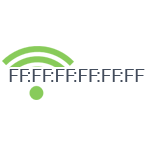
Именно о последнем варианте и пойдет речь в этой инструкции: подробно рассмотрим, как поменять MAC адрес Wi-Fi роутера (вне зависимости от его модели — D-Link, ASUS, TP-Link, Zyxel) и на что именно его менять. См. также: Как изменить MAC адрес сетевой карты.
Смена MAC-адреса в настройках Wi-Fi роутера
Изменить MAC адрес вы можете, зайдя в веб-интерфейс настроек роутера, эта функция располагается на странице настроек Интернет-подключения.
Для входа в настройки роутера вам следует запустить любой браузер, ввести адрес 192.168.0.1 (D-Link и TP-Link) или 192.168.1.1 (TP-Link, Zyxel), а после этого ввести стандартные логин и пароль (если вы их не меняли ранее). Адрес, логин и пароль для входа в настройки почти всегда имеется на наклейке на самом беспроводном маршрутизаторе.
Если изменение MAC-адреса потребовалось вам по той причине, что я описал в начале руководства (привязка у провайдера), то возможно, вам пригодится статья Как узнать MAC-адрес сетевой карты компьютера, ведь этот адрес и потребуется указать в параметрах.
Теперь покажу, где можно изменить этот адрес на различных марках Wi-Fi роутеров. Отмечу, что при настройке вы можете клонировать MAC-адрес в настройках, для чего там предусмотрена соответствующая кнопка, однако я рекомендовал бы копировать его из Windows или вводить вручную, поскольку если у вас подключено несколько устройств по интерфейсу LAN, может скопироваться не тот адрес.
D-Link
На роутерах D-Link DIR-300, DIR-615 и других, смена MAC-адреса доступна на странице «Сеть» — «WAN» (чтобы попасть туда, на новых прошивках нужно нажать «Расширенные настройки» внизу, а на более старых — «Настройка вручную» на главной странице веб-интерфейса). Нужно выбрать используемое Интернет-подключение, откроются его настройки и уже там, в разделе «Ethernet» вы увидите поле «MAC».
Asus
В настройках Wi-Fi роутеров ASUS RT-G32, RT-N10, RT-N12 и других, как с новой, так и со старой прошивкой, для изменения MAC-адреса откройте пункт меню «Интернет» и там, в разделе Ethernet заполните значение MAC.
TP-Link
На Wi-Fi роутерах TP-Link TL-WR740N, TL-WR841ND и других вариантах этих же моделей, на главной странице настроек в меню слева следует открыть пункт «Сеть», а затем — «Клонирование MAC-адреса».
Zyxel Keenetic
Для того, чтобы изменить MAC-адрес роутера Zyxel Keenetic, после входа в настройки, в меню выберите пункт «Интернет» — «Подключение», а затем в поле «Использовать MAC-адрес» выберите «Введенный» и ниже укажите значение адреса сетевой карты вашего компьютера, после чего сохраните настройки.
У приборов, имеющих выход и подключение к сети есть mac-адрес — его физический адрес или имя. По буквенно-цифровому коду можно определить, где изделие находится, и какая фирма его выпустила. По идентификатору предоставляется доступ подключения к сети, ее использованию, а также к управлению предоставленными провайдером услугам связи.
Содержание
- Что такое MAC-адрес и зачем он нужен
- На каких устройствах используется MAC-адрес
- Особенности MAC-адресов
- Принцип построения
- Рандомизация
- Как определить производителя по MAC-адресу
- Как узнать MAC-адрес роутера
- Из наклейки на корпусе устройства
- В настройках роутера
- Как поменять MAC-адрес роутера
- На роутере ASUS
- На роутере Zyxel Keenetic
- На маршрутизаторе Netis
- На роутере Tenda
- На роутере Upvel
- Какой MAC-адрес прописать
Что такое MAC-адрес и зачем он нужен
Номер телефона нужен для идентификации владельца — абоненты могут связаться друг с другом, провайдеры предоставляют услуги, владелец получает доступ к мобильной связи.
МАС-адрес — особый шифр, присваиваемый сетевому оборудованию. Он служит для идентификации аппарата в сети. Каждый номер включает 6 латинских букв и 6 цифр, разбитых по 2 и записанных через двоеточие. Иногда может быть разбит на группы по 3 знака.
Изначально адрес было невозможно изменить, но сегодня он перестал быть постоянной величиной. Шифр можно поменять программным способом, в настройках операционной системы.
МАС-адрес состоит из трех блоков, при этом первый является идентификатором производителя.
Wi-Fi роутер TP-LINK Archer C80, черный
На каких устройствах используется MAC-адрес
Цель создания и использования адресов — маршрутизация для работы устройств в сети. Простой пример того, что такое МАС — есть роутер, способный предоставлять информацию на несколько устройств. Номер служит для опознавания конкретного прибора, к которому предоставлен доступ для обмена данными.
Шифр присваивается таким устройствам как:
- Роутер;
- Сетевая карта;
- Модем;
- Маршрутизатор;
- Компьютер;
- Мобильный телефон;
- Планшет.
Для работы прибора проверка кода должна доказать его уникальность.
Особенности MAC-адресов
Использование адреса для работы устройства позволяет не только устанавливать надежное соединение, но и помогает определить его физическое местонахождение в конкретный период. Эта особенность разрешает организациям следить за своим оборудованием.
Вторая особенно отсеиванием нежелательных устройств для сопряжения и передачи данных. Неизменяемый шифр становится своеобразным паролем, по которому пользователь получает доступ к частной или общественной беспроводной сети.
Роутер wifi Keenetic Hopper KN-3810, wifi беспроводной маршрутизатор, белый
Принцип построения
Уникальность номера, несмотря на возможность его программного изменения все же остается неизменной. Это основано на блочном принципе построения адреса. Первым блоком является постоянный идентификатор, зарегистрированный производителем.
К примеру, у компании Google есть определенное количество принадлежащих только ей номеров, при расшифровывании система может точно распознать, кем было изготовлено устройство. Остальные цифры являются набором цифр и букв, назначенных для конкретной единицы оборудования.
Важная особенность построения — система считывает код с конца. Последние цифры могут быть 0 или 1, при этом ноль — показатель неизмененного кода, а единица говорит о программном изменении.
Рандомизация
Возможность операционной системы генерировать случайный код и выдавать его за MAC-адрес обеспечивает пользователю безопасность во время использования сети.
Что это означает — дело в сборе информации и систематизации данных о пользователе на основе использования мобильного устройства. Предположительно сбор проводится для улучшения качества предлагаемых услуг, более комфортного использования смартфона, но в реальности информация попадает к разного рода мошенникам и может навредить.
Сгенерированные адреса никогда не совпадают с реально существующими кодами.
Как определить производителя по MAC-адресу
Крупные компании, выпускающие электронное оборудование, получают свои идентификаторы для присвоения mac-адреса. Зарегистрированные номера вносят в базу данных. Но кодов огромное количество и у каждого бренда их может быть до сотни, что затрудняет ручной поиск. Проще найти производителя, используя такие способы, как:
- Специализированный для поиска кодов софт, установленный на компьютер или мобильное устройство.
- Онлайн-сервисы — некоторые из них могут быть платными.
Конечно, остается также и возможность ручного поиска или просто завести адрес в поисковую строку.
Патч-корд 20 м Голд Мастер UTP 5е RJ45 интернет кабель 20 метров LAN сетевой Ethernet патчкорд серый (NA102—20M), контакты blade с позолотой 03FU
Как узнать MAC-адрес роутера
Код собственного роутера найти несложно, так как эта информация указывается в документах или на специальных наклейках. Но у пользователей есть возможность получить адрес любого подключенного устройства удаленным способом.
Из наклейки на корпусе устройства
Сегодня не принято хранить коробки и документы дольше срока, указанного в гарантийном талоне и как следствие бумаги, где указан mac-адрес роутера, пропадают. Также если роутер ранее работал у другого владельца, часто оказывается без документов с нужным кодом.
По этой причине производители в комплект поставки включают наклейки с адресом, которые после распаковки приклеивают к оборудованию. При осмотре устройства можно найти ее на задней стенке корпуса.
В настройках роутера
Второй способ решения вопроса, как узнать MAC-адрес роутера — в настройках. Для этого способа понадобиться IP номер. Необходимо по локальной сети подключиться к роутеру и зайти в настройки, как администратор.
В открывшемся интерфейсе найти вкладку с параметрами сети и получить нужную информацию. Если ни один из способов не подошел, то узнать данные о сетевом оборудовании можно через компьютер — в настройках беспроводной сети, нажать на иконку — появится окно сведений. Нужный адрес будет обозначен, как шлюз по умолчанию.
Как поменять MAC-адрес роутера
Провайдеры связи используют хитрость — предлагают свое оборудование, к которому подключают пользователя. В итоге владелец не может самостоятельно приобрести более новое и производительное оборудование, и вынужден использовать старое, либо предлагаемое обслуживающей компанией.
Эта схема основывается на том, что провайдер предоставляет услуги для роутера с конкретным mac-адресом. Но возможность изменить шифр на любой другой позволяет приобрести любую модель и задать для нее адрес для обслуживания провайдером.
На роутере ASUS
Для изменения необходимо подключиться при помощи кабеля к роутеру и открыть браузер. После входа ввести в адресную строку 192.168.0.1. Должен открыться вход для администратора. Пароль и логин в большинстве случаев — admin. Далее в параметрах изменить адрес на нужный, сохранить и выйти.
Wi-Fi роутер ASUS RT-N19, черный
На роутере Zyxel Keenetic
Зайти в сетевой интерфейс. В правой части экрана расположена структура — кликнуть по папке «интернет», выбрать «подключение». В открывшихся настройках изменить адрес и нажать кнопку «применить».
Wi-Fi роутер Keenetic Giga (KN-1011), белый/серый
На маршрутизаторе Netis
Пройти в настройки браузера как администратор, ввести пароль и найти раздел с дополнительными параметрами, где выбрать поле «Клонирование». Для изменения существующего кода нужно ввести новый и сохранить изменения.
Wi-Fi роутер netis N2, черный
На роутере Tenda
Войти в браузер, убедиться, что роутер подключен и работает. С помощью адресной строки перейти в «Мастер настройки». Кликнуть по полю управление в меню с правой стороны экрана. В открывшемся окне выбрать «Поле клонирование», узнать mac-адрес и ввести его, сохранить изменения и выйти.
Wi-Fi роутер Tenda AC10, черный
На роутере Upvel
В браузере ввести адрес мастера настройки, указать логин и пароль. В открывшемся интерфейсе в правой стороне экрана выбрать поле «Wi-Fi сеть», кликнуть по стрелке, указывающей вниз. В выпавшей структуре выбрать поле «Управление доступом». С левой стороны появится окна для изменения адреса, остается узнать mac-адрес, внести изменения и сохранить.
Какой MAC-адрес прописать
Пользователи изменяют mac-адрес роутера, если у провайдера значится в обслуживаемом устройстве компьютер или другой роутер, подключенный ранее. Самой компании нет разницы, какое оборудование установлено в точке. Можно взять другой роутер, изменить его имя на зарегистрированное поставщиком связи и пользоваться устройством по своему усмотрению.
Изменение адреса роутера или любого другого устройства никак не поменяет качество, предоставляемой связи или списка услуг. Поставщик просто не заметит произведенных пользователем изменений, что позволяет приобретать и устанавливать наиболее эффективное для своих целей оборудования.
Как вам статья?
Нашли опечатку? Выделите текст и нажмите Ctrl + Enter